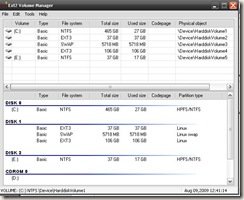Para los que tenemos instalado en nuestro ordenador Windows y algún sabor de GNU/Linux es usual que tengamos archivos regados en Mis Documentos y en el /home/.
Por supuesto, para GNU/Linux es un queque acceder a particiones FAT y NTFS, pues la comunidad se ha esforzado bastante por ello, pero en Windows... me temo que Microsoft no ofrece soporte para ext2/3 :p.
Si buscan en Google es probable que entre los primeros resultados esté "Ext2 Installable File System for Windows", el cual es un excelente programa Freeware (freeware no implica Libre), para acceder particiones ext2/3 desde Windows. Sin embargo, Este programa asume ciertas características de la partición, por lo que no puede acceder a particiones hechas con distintos parámetros, por ejemplo las que crea el instalador de openSUSE. Por este motivo, este programa no funcionará en ese caso.
La mejor solución que he encontrado es usar Ext2Fsd (http://sourceforge.net/projects/ext2fsd/), programa GPL, que sí puede acceder a estas particiones, pues no prejuicia las particiones Linux con información no siempre cierta :D.
La instalación es muy sencilla, simplemente visitamos el sitio, damos clic en Files y descargamos Ext2Fsd*.exe ( buscamos el EXE más reciente). Ahora que escribo esta entrada van por la versión 0.48, aunque tengo rato de usarlo y es muy estable.

Una vez terminada la descarga podemos acceder al típico instalador de Windows "siguiente, siguiente, ups: ¿donde está deshacer?". Para que solamente pasen por los pasos de "siguiente, siguiente" les advierto que deben prestar atención cuando lleguen a la pantalla de Tareas Adicionales ("Additional Tasks"). Pongo captura de pantalla y luego explico:

Aquí debemos pensar bien que es lo que queremos hacer:
- "Make Ext2Fsd automatically started..." hará que el programa se cargue con Windows. Usualmente es lo que querríamos.
- "Enable write support for Ext2..." hará que podamos escribir en particiones Ext2, es decir de Linux. Esto es mejor activarlo solamente si somos usuarios concientes y tenemos un buen sistema de seguridad en Windows. De lo contrario un virus ventanero podría dañar los archivos en la otra partición (que son archivos comunes, corrientes y totalmente indefensos cuando se usa otro sistema operativo). Yo lo que hago es que como tengo una partición de sistema y otra para /home/ solamente dejo el acceso para /home/, pero ya están advertidos: no activen esta opción si no tienen excelente habitos de seguridad; y por supuesto, si todavía usan Internet Explorer creo que de plano deberían no seleccionarla :p.
- La subopción "enable force writing support on Ext3" es casi igual que la anterior pero hay que considerar otros factores: Ext3 tiene características como Journaling y otras que este controlador no usa (o no ha implementado aún), cualquier programa que pueda trabajar con ext2 podrá trabajar con ext3, pero eso no significa que sepa hacer uso de las nuevas características y algunas personas desean que sus ext3 hagan uso del journaling, es decir, es seguro activar esta opción, pero los archivos escritos desde Windows no tendrán la protección contra fallos (como cortes de energía) que ofrecería ext3 en GNU/Linux. Yo la dejo activada.
Luego de que pensamos nuestra configuración presionamos siguiente, el programa se instala, nos preguntará si queremos iniciar el programa al inicio y luego nos preguntará si queremos asignar letras a nuestras particiones. Aquí dejamos la casilla activada.
Nos aparecerá un bonito programa con una lista de nuestras particiones. Aquí podemos seleccionar en cual letra queremos montar nuestros EXT3.
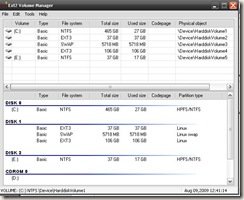
Aquí mi primera partición EXT3 es la del sistema ("/", de 37 GB), la que dice SWAP es la "partición de paginación" de Linux, por lo que no hay nada interesante ahí que querramos ver, y luego mi partición que se monta en "/home/" (la de 106GB). Esta partición la colocaré con la letra "L", de Linux (o "H" de Home o como quieran en realidad. Lo mejor es que la pongan en una letra alta para que no pierdan la costumbre de usar tales letras para sus llaves flash o los CD/DVD, y por supuesto, jamás usen "C", "A", "B", o "D", existen pésimos programadores que creen que pueden escribir en esas particiones todo lo que se les de la gana y podrían dañar su valiosa partición.
Simplemente le damos click derecho a la partición que queremos leer (yo solamente la segunda EXT3), click en "Change Drive Letter", aparece una ventana con los puntos de montaje, presiono "Add" y en la nueva ventana selecciono "Create a permanent MountPoint via Session Manager..." y cambio la letra por la L, pues porque me gusta más :D.

Le damos OK, MINIMIZAMOS (no cerrar, pues eso cerraría el programa) y este se va a la bandeja del sistema. Omití que nos dirá que debemos reiniciar, así que no veremos nuestra partición hasta que reiniciemos, pero a partir de que minimizamos casi que no hay que tocar nada :D. Yo dejo el post hasta aquí, pues si reinicio no puedo seguir escribiendo :-(, je je. ¡Feliz compartir particiones!
Cuando reinicie haré un EDIT para mostrar como quedó, de momento... dí, créanme... o háganlo ustedes en casa.
EDIT: Listo. Ahora reinicié y ya puedo acceder a mis archivos de Ubuntu, pero no hay nada interesante que agregar, así que no pondré imágenes. Faltan hacer solamente unos retoques, como seleccionar el CODEPAGE de la nueva partición. Esto creo que depende de cada diestro y versión, yo coloqué UTF8.
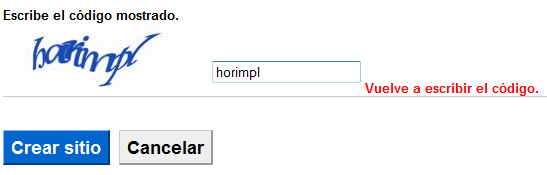

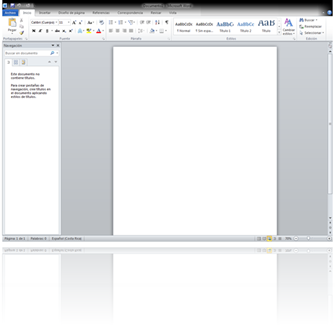
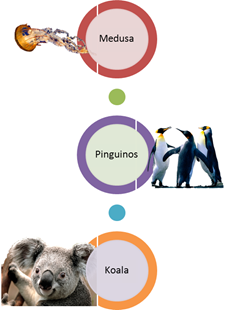

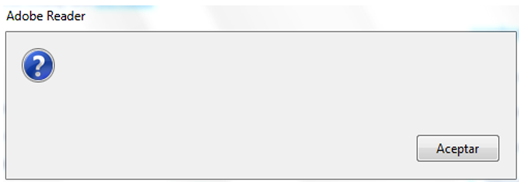

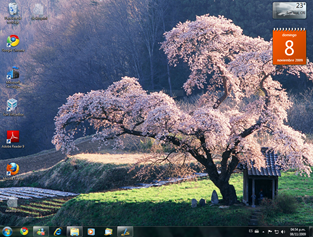

![Reblog this post [with Zemanta]](http://img.zemanta.com/reblog_e.png?x-id=07882c1c-b1cb-4c83-bfc8-7d867e82d049)
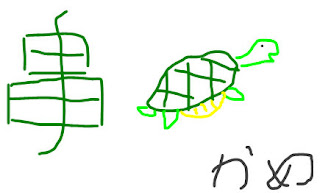


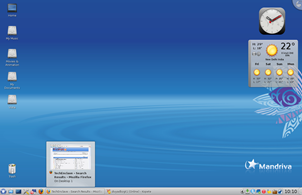
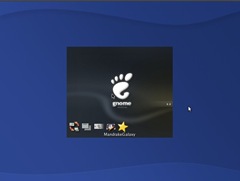
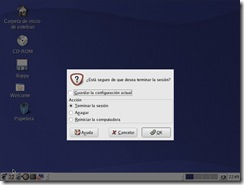
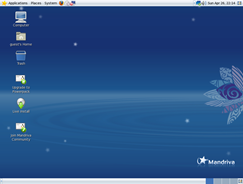
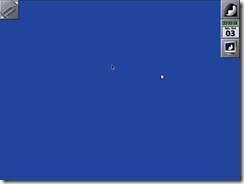
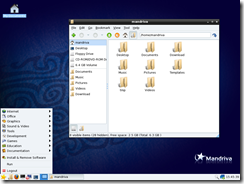
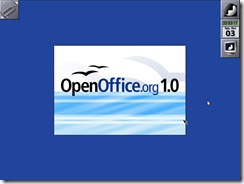
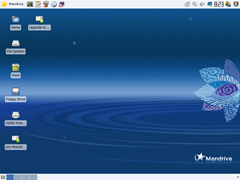
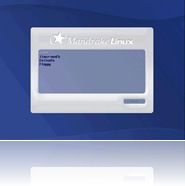
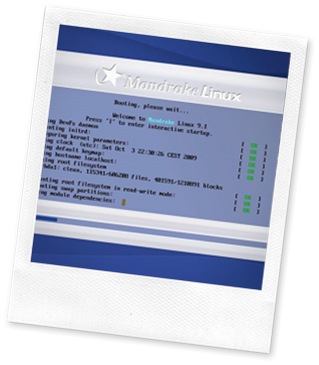
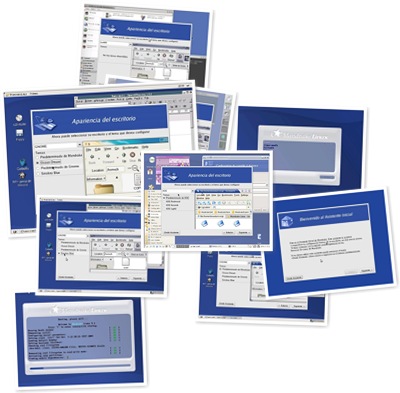
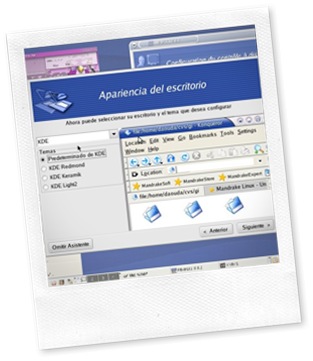
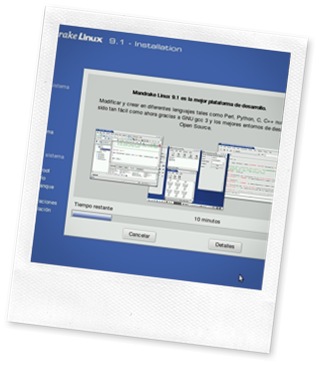


![Reblog this post [with Zemanta]](http://img.zemanta.com/reblog_e.png?x-id=f256ac50-25ff-4d04-a7bb-ff0569ccea69)



![Reblog this post [with Zemanta]](http://img.zemanta.com/reblog_e.png?x-id=3cb2174b-7b89-4665-9144-95bde419c8e9)